怎麼正確快速的部署一個TS Node.js專案?以下這篇文章就來教大家怎麼在幾分鐘內部署一個TS Node.js應用,希望對大家有幫助!
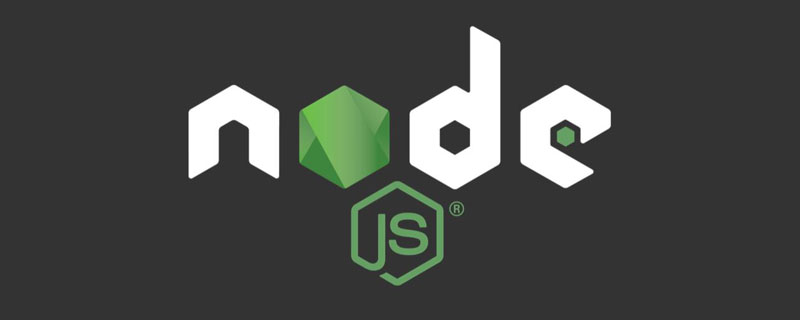
作為全端開發者,創建專案是很有趣的,可以設計架構,頭腦風暴,開發,但在開發結束之後呢,我們就要部署或發布應用。那麼如何正確快速的部署一個TS Node.js專案呢,今天我們來搞定它。 【推薦學習:《nodejs 教學》】
如果你已經熟悉創建TS Node.js項目,可以直接跳到「部署發布應用程式」部分
在我們團隊,我們非常喜歡TS,並且在我們的所有新專案中都會使用TS,因此建立TS專案並不新鮮。
讓我們從最基本的開始:
npm init 初始化一個Node.js項目,使用-y參數可以快速跳過一步一步的設定
npm install express @types/express 安裝express依賴,和用於TS開發的express的types類型檔案
npm install typescript --save-dev 安裝typescript作為開發依賴
mkdir my-app && cd my-app npm init -y npm install express @types/express --save npm install typescript --save-dev
npx tsc --init 將建立一個typescript預設設定檔tsconfig.jsondeclaration 用於指定是否在編譯完成後產生相應的*.d.ts文件,預設為falseoutdir 定義TS編譯後的目錄,如果沒有聲明,預設編譯後的文件位置將和ts原始文件在相同位置執行指令
npx tsc --init
修改下列設定
"compilerOptions": {
...
"outDir": "dist", // 编译后输出目录
"declaration": true // 生成 d.ts
}建立server.ts檔案
import express from 'express'
const app = express()
const PORT = 3000
app.use(express.json())
app.get('/', (req, res) => {
res.send(‘Hello World!’)
})
app.listen(PORT, () => {
console.log(`Server is listening on port ${PORT}`)
})完成上述步驟後,我們的檔案目錄結構如下
. ├── node_modules ├── package-lock.json ├── package.json ├── server.ts └── tsconfig.json
#npm run tsc 將會根據我們tsconfig.json的設定編譯我們的項目,並輸出到指定目錄
npm run start:prod 將會執行我們編譯後的JS檔
"scripts": {
"tsc": "tsc",
"start:prod": "node dist/server.js"
}npm run tsc npm run start:prod # 服务启动成功,运行端口:3000
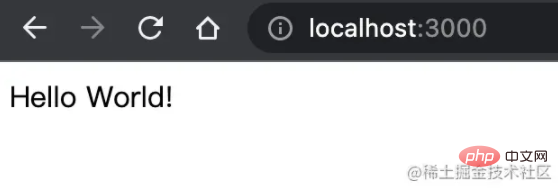
"name": "my-app-xiaoshuai", // 我们发布到NPM上的名字
"main": "dist/server.js", // 修改入口文件地址
"types": "dist/server.d.ts", // 指定TS类型文件
"files": [
"dist",
"package.json",
"package-lock.json",
"README.md"
],
"scripts": {
"tsc": "tsc",
"prepare": "npm run tsc" // 编辑typescript
}npm publish
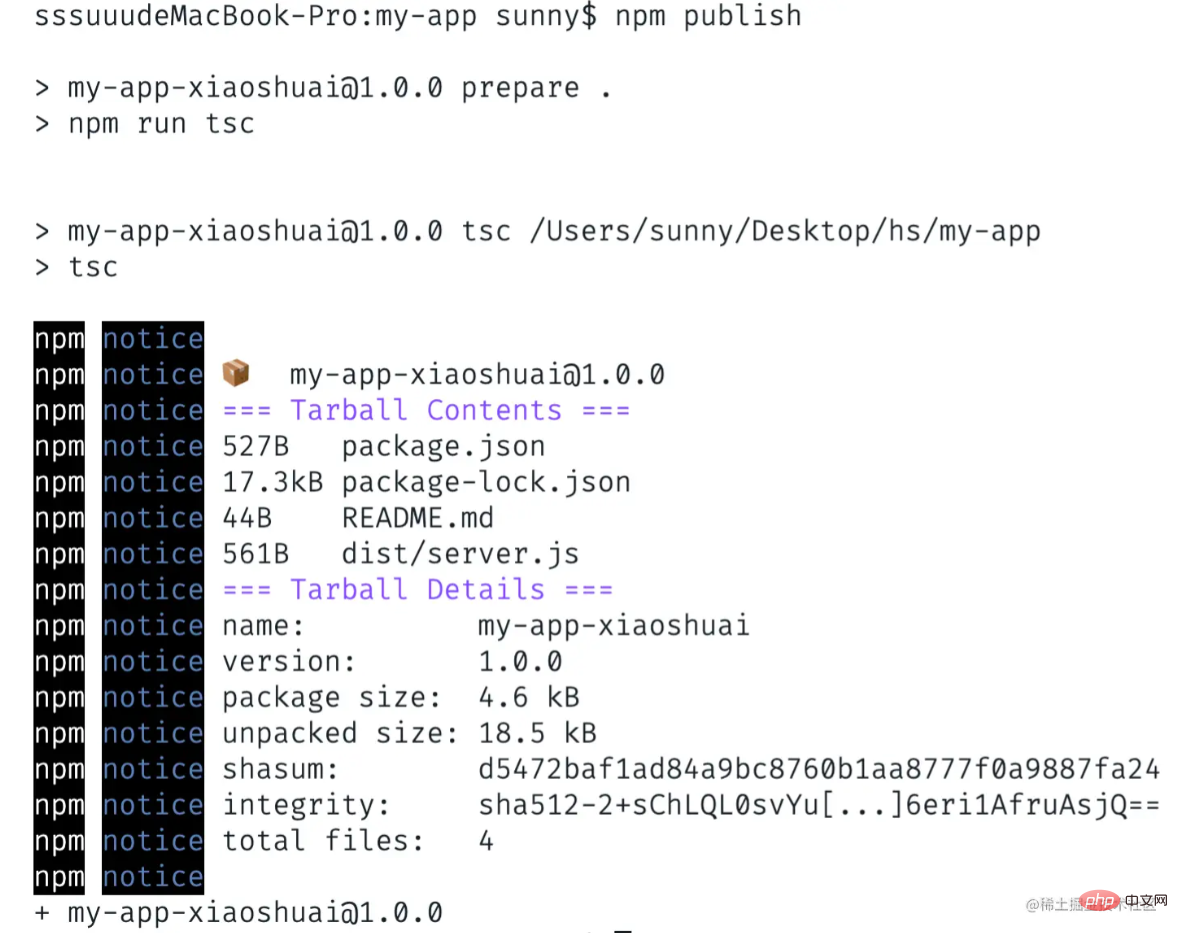
my-app- xiaoshuai套件
npm install安裝依賴
node build/ server.js運行我們的應用程式
# Node 版本 FROM node:14.18.0-alpine ARG NODE_ENV=production ENV NODE_ENV $NODE_ENV COPY ./dist /dist COPY ./package.json /package.json COPY ./package-lock.json /package-lock.json RUN NODE_ENV=$NODE_ENV npm install EXPOSE 3000 CMD ["node", "dist/server.js"]
现在我们可以在根目录中构建docker镜像,运行 docker build --tag my-app:test . 命令
docker build --tag my-app:test .
成功后输出如下
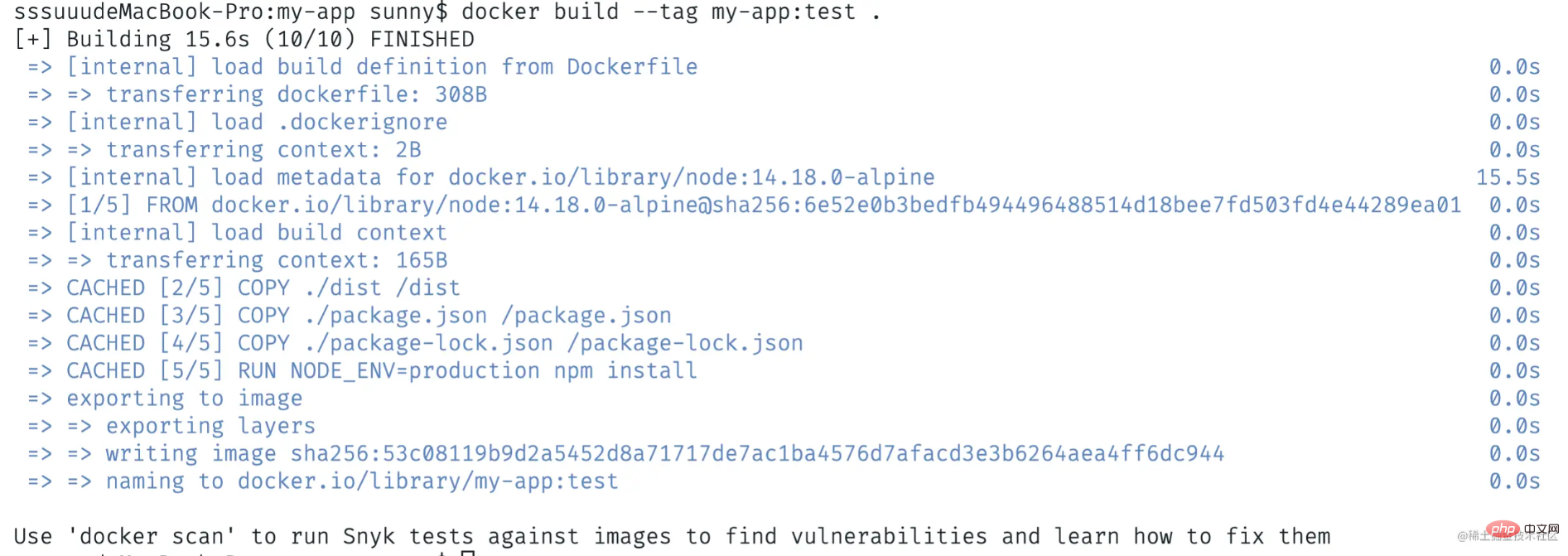
接着我们运行容器,使用docker run -p 3000:3000 -it my-app:test命令来运行我们的应用,可以看到程序成功运行在3000端口
docker run -p 3000:3000 -it my-app:test # 服务启动成功,运行端口:3000
通过浏览器访问http://localhost:3000/,访问成功
https://github.com/cmdfas/ts-node-express-deploy
今天我们介绍了创建TS Node.js项目和部署它的基础知识,希望对大家有所帮助,能够用在现在或未来的项目中。
更多编程相关知识,请访问:编程视频!!
以上是手把手教你怎麼正確快速的部署一個TS Node.js專案!的詳細內容。更多資訊請關注PHP中文網其他相關文章!




